L'éditeur PHP Baicao vous propose une introduction à la fonction d'enregistrement d'écran d'Apple 13mini. En tant que dernier téléphone mobile de petite taille lancé par Apple, la fonction d'enregistrement d'écran de l'Apple 13mini a beaucoup attiré l'attention des utilisateurs. Cet article présentera en détail comment effectuer un enregistrement d'écran sur Apple 13mini et comment utiliser la fonction d'enregistrement d'écran pour enregistrer des moments merveilleux. Découvrons la fonction d'enregistrement d'écran d'Apple 13mini !
1. Ouvrez les paramètres du téléphone et cliquez sur [Centre de contrôle].
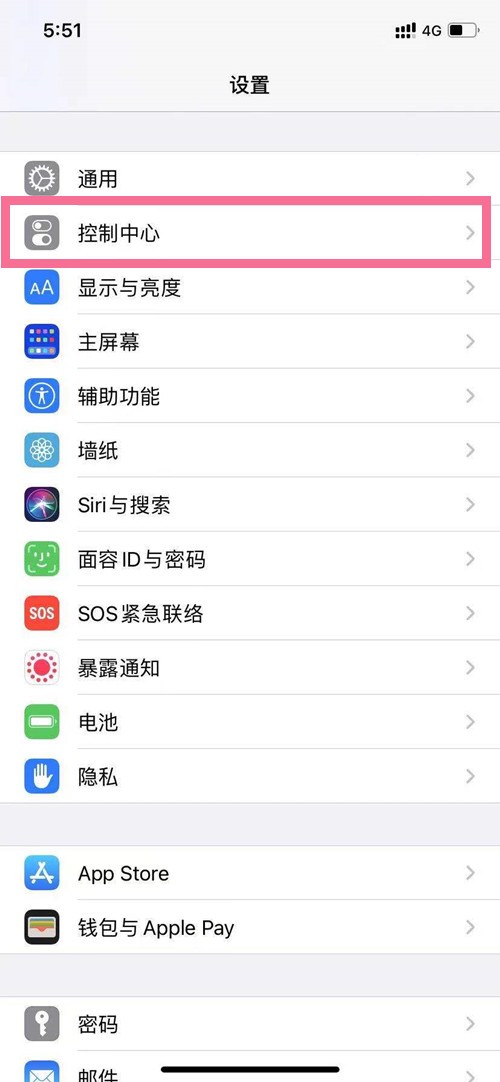
2. Cliquez sur [Personnaliser le contrôle].
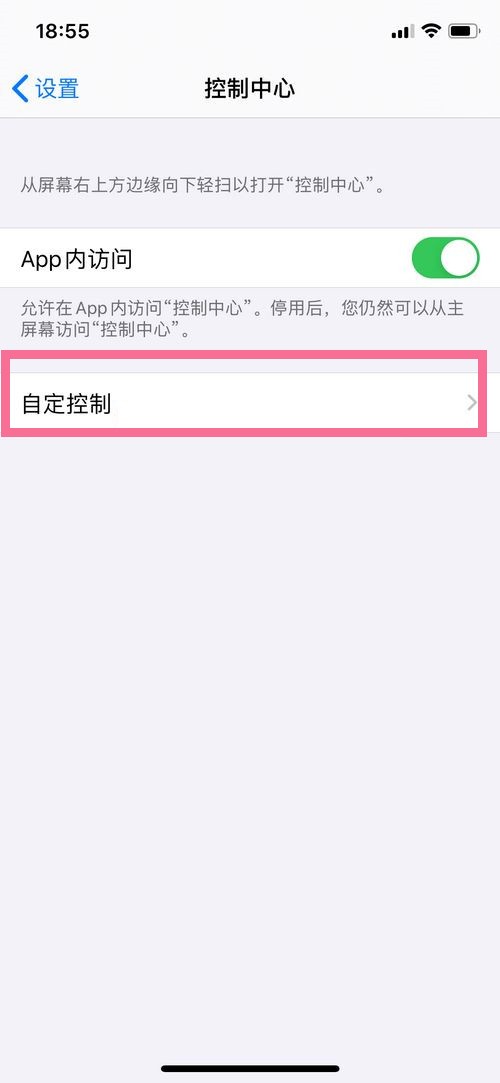
3. Cliquez sur [+] sur le côté gauche de [Enregistrement d'écran] pour ajouter.
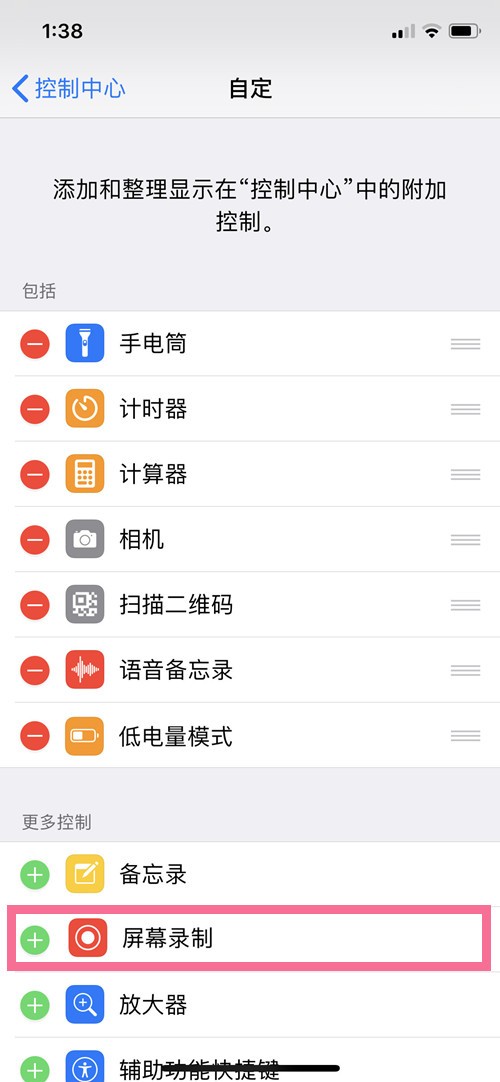
4. Faites glisser votre doigt depuis le côté supérieur droit du téléphone pour appeler le centre de contrôle, puis cliquez sur le bouton d'enregistrement d'écran.
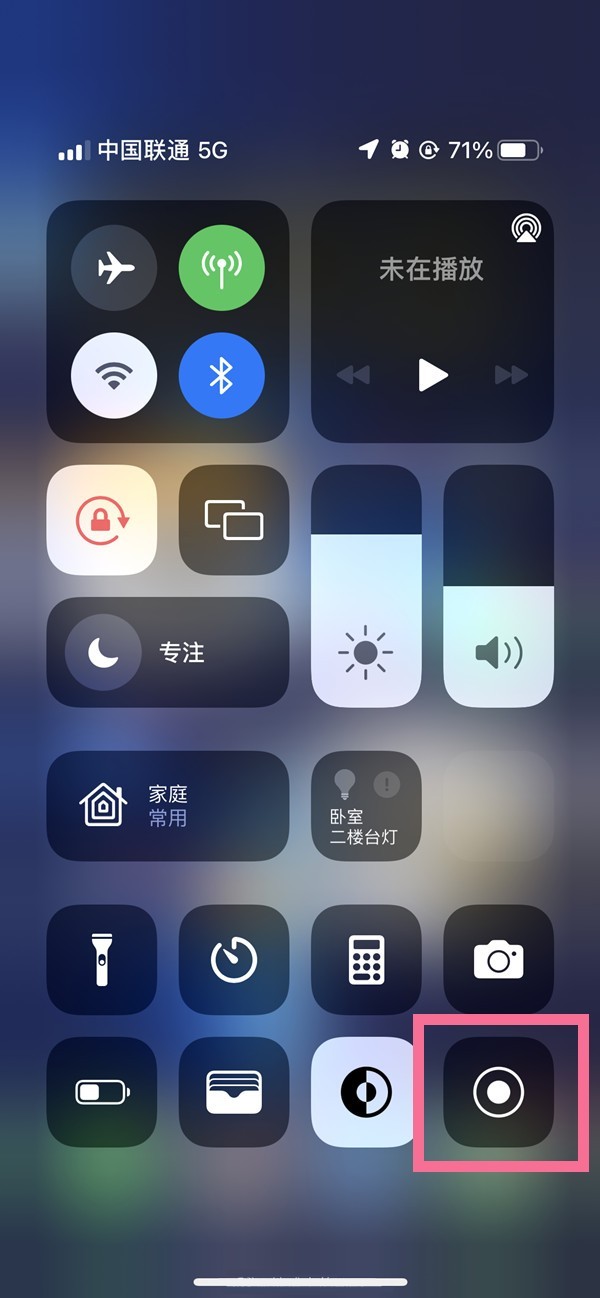
Ce qui précède est le contenu détaillé de. pour plus d'informations, suivez d'autres articles connexes sur le site Web de PHP en chinois!

Outils d'IA chauds

Undresser.AI Undress
Application basée sur l'IA pour créer des photos de nu réalistes

AI Clothes Remover
Outil d'IA en ligne pour supprimer les vêtements des photos.

Undress AI Tool
Images de déshabillage gratuites

Clothoff.io
Dissolvant de vêtements AI

AI Hentai Generator
Générez AI Hentai gratuitement.

Article chaud

Outils chauds

Bloc-notes++7.3.1
Éditeur de code facile à utiliser et gratuit

SublimeText3 version chinoise
Version chinoise, très simple à utiliser

Envoyer Studio 13.0.1
Puissant environnement de développement intégré PHP

Dreamweaver CS6
Outils de développement Web visuel

SublimeText3 version Mac
Logiciel d'édition de code au niveau de Dieu (SublimeText3)
 Apple 13mini est-il un téléphone double SIM et double veille ?
Dec 07, 2022 pm 03:15 PM
Apple 13mini est-il un téléphone double SIM et double veille ?
Dec 07, 2022 pm 03:15 PM
Apple 13mini n'est pas un téléphone mobile double SIM et ne prend en charge qu'une seule carte SIM ; Apple 13mini est un smartphone lancé par Apple le 15 septembre 2021. Il prend en charge n'importe quel opérateur. L'emplacement pour carte est situé sur le côté gauche de. le téléphone et peut être retiré avec une broche de carte. La carte SIM peut être insérée dans le plateau et utilisée ; ce modèle est équipé de la puce bionique A15, qui utilise un processus de 5 nanomètres et intègre 15 milliards de transistors.
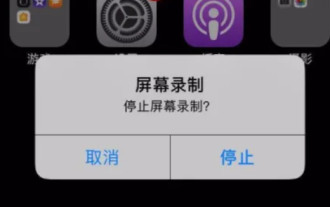 Où se trouve la fonction d'enregistrement d'écran sur le téléphone mobile d'Apple ? Où se trouve la fonction d'enregistrement d'écran sur le téléphone mobile d'Apple ?
Feb 22, 2024 pm 04:28 PM
Où se trouve la fonction d'enregistrement d'écran sur le téléphone mobile d'Apple ? Où se trouve la fonction d'enregistrement d'écran sur le téléphone mobile d'Apple ?
Feb 22, 2024 pm 04:28 PM
Entrez le centre de contrôle dans les paramètres, ajoutez l'enregistrement d'écran au centre de contrôle et déroulez le centre de contrôle pour enregistrer l'écran. Tutoriel Modèle applicable : iPhone13 Système : iOS15.3.1 Analyse 1 Cliquez d'abord pour entrer les paramètres du téléphone Apple, puis recherchez et cliquez sur Centre de contrôle. 2Après avoir entré les paramètres du Control Center, ajoutez l'option d'enregistrement d'écran au Control Center. 3. Faites ensuite glisser l'écran de bas en haut pour ouvrir le centre de contrôle. Appuyez et maintenez l'icône d'enregistrement d'écran pour enregistrer l'écran et le son en même temps. 4. Après avoir cliqué pour allumer le microphone, cliquez pour démarrer l'enregistrement. Supplément : Pourquoi il n'y a pas de son dans l'enregistrement d'écran Apple ? 1. Déverrouillez d'abord le téléphone Apple et entrez dans l'interface principale, puis cliquez sur Paramètres. 2Après être entré dans l'interface des paramètres, cliquez sur Centre de contrôle. 3 Cliquez sur Personnaliser les contrôles dans le Centre de contrôle. 4Cliquez sur le devant de l'enregistrement d'écran
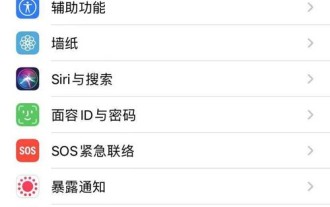 Mar 22, 2024 pm 07:30 PM
Mar 22, 2024 pm 07:30 PM
1. Ouvrez les paramètres du téléphone et cliquez sur [Centre de contrôle]. 2. Cliquez sur [Personnaliser le contrôle]. 3. Cliquez sur [+] sur le côté gauche de [Enregistrement d'écran] pour ajouter. 4. Faites glisser votre doigt depuis le côté supérieur droit du téléphone pour afficher le centre de contrôle, puis cliquez sur le bouton d'enregistrement d'écran.
 Comment activer la fonction d'enregistrement d'écran sur le téléphone Redmi
Feb 23, 2024 pm 11:50 PM
Comment activer la fonction d'enregistrement d'écran sur le téléphone Redmi
Feb 23, 2024 pm 11:50 PM
Comment activer la fonction d'enregistrement d'écran du téléphone Redmi ? Il existe une fonction d'enregistrement d'écran dans le téléphone Redmi qui peut être utilisée facilement à tout moment, mais la plupart des amis ne savent pas comment activer et utiliser la fonction d'enregistrement d'écran. l'éditeur vous apportera quelques conseils pour les joueurs. Il existe un tutoriel graphique sur la façon d'activer la fonction d'enregistrement d'écran sur les téléphones Mi. Les joueurs intéressés peuvent venir y jeter un œil ! Comment activer la fonction d'enregistrement d'écran du téléphone mobile Redmi 1. Tout d'abord, recherchez la fonction de service [Enregistrement d'écran] dans les outils système. 2. Accédez à la page d'enregistrement d'écran et sélectionnez le bouton orange [Enregistrement] dans le coin inférieur droit ; 3. Après cela, vous pouvez voir un Le gadget démarre avec le bouton rouge ; 4. Enfin, cliquez sur le bouton rouge pour commencer à enregistrer l'écran.
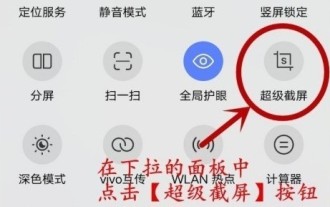 Où activer la fonction d'enregistrement d'écran sur vivoy52s Comment enregistrer rapidement l'écran sur vivoy52s
Mar 23, 2024 am 11:56 AM
Où activer la fonction d'enregistrement d'écran sur vivoy52s Comment enregistrer rapidement l'écran sur vivoy52s
Mar 23, 2024 am 11:56 AM
1. Déroulez la barre d'état depuis le haut de l'écran et cliquez sur [Super Capture d'écran]. 2. Sélectionnez [Enregistrement d'écran] dans la fenêtre contextuelle pour démarrer l'enregistrement de l'écran actuel. Après avoir enregistré les opérations requises, cliquez sur le bouton rouge sur l'écran pour arrêter l'enregistrement et enregistrer le fichier vidéo de l'écran enregistré. Vous pouvez également accéder à Paramètres → Gestion du système → Super capture d'écran et choisir d'enregistrer le son de lecture du système ou le son du microphone. Après avoir activé [Son de lecture du système], le son interne du téléphone mobile peut être enregistré, mais le branchement d'un casque ne peut pas enregistrer sous [Son du microphone], seul le son du microphone peut être enregistré.
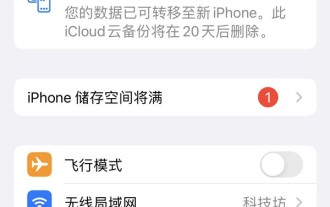 Comment activer le point d'accès personnel sur Apple 13mini_Partager comment configurer le point d'accès personnel sur Apple 13mini
Mar 23, 2024 pm 03:06 PM
Comment activer le point d'accès personnel sur Apple 13mini_Partager comment configurer le point d'accès personnel sur Apple 13mini
Mar 23, 2024 pm 03:06 PM
1. Ouvrez les paramètres du téléphone et cliquez sur [Point d'accès personnel]. 2. Activez le commutateur sur le côté droit de [Autoriser les autres à rejoindre]. Vous pouvez également tirer vers le bas depuis le côté droit de l'encoche sur l'écran du téléphone pour accéder au centre de contrôle et allumer l'icône du point d'accès.
 Comment utiliser la fonction d'enregistrement d'écran fournie avec Win7
Jun 29, 2023 pm 04:36 PM
Comment utiliser la fonction d'enregistrement d'écran fournie avec Win7
Jun 29, 2023 pm 04:36 PM
Comment utiliser la fonction d'enregistrement d'écran fournie avec Win7 ? Il existe de nombreuses fonctions très utiles dans le système win7 et vous pouvez les utiliser selon vos propres besoins. De nombreux amis utilisent un logiciel d'enregistrement d'écran pour enregistrer l'écran de l'ordinateur, mais ils ne peuvent pas répondre à leurs attentes pour le moment, vous pouvez aussi bien essayer la fonction d'enregistrement d'écran fournie avec le système win7 pour l'enregistrement vidéo, qui répondra à vos besoins. besoins d'enregistrement. Alors, comment utiliser la fonction d'enregistrement d'écran intégrée ? Ci-dessous, l'éditeur vous donnera un guide sur la façon d'utiliser la fonction d'enregistrement d'écran fournie avec Win7. Guide d'utilisation de la fonction d'enregistrement d'écran intégrée de win7 1. Appuyez simultanément sur les touches de raccourci win+R pour ouvrir la boîte de dialogue d'exécution. Comme le montre la figure : 2. Entrez prs.exe dans la boîte de dialogue d'exécution, cliquez sur OK et entrez l'enregistreur d'étapes problématique. 3. Cliquez sur Définir
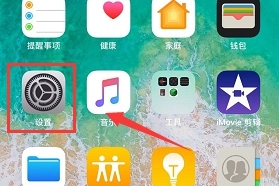 Comment utiliser la fonction d'enregistrement d'écran sur iPhone 10
Mar 08, 2024 pm 04:30 PM
Comment utiliser la fonction d'enregistrement d'écran sur iPhone 10
Mar 08, 2024 pm 04:30 PM
Où est la fonction d'enregistrement d'écran sur iPhone 10 ? De nombreux amis qui utilisent des téléphones Apple ne savent pas comment enregistrer des vidéos d'écran sur leur téléphone. Aujourd'hui, je vais vous expliquer comment utiliser la fonction d'enregistrement d'écran sur iPhone 10. Jetons un coup d'œil ci-dessous ! Comment utiliser la fonction d'enregistrement d'écran sur iPhone 10 ? 1. Tout d'abord, ouvrez les paramètres du téléphone, comme indiqué sur l'image. 2. Ensuite, sélectionnez [Control Center] dans la liste des paramètres, comme indiqué sur la figure. 3. Dans l'interface du centre de contrôle, cliquez sur l'option [Personnaliser le contrôle], comme indiqué sur la figure. 4. Recherchez [Enregistrement d'écran] dans la colonne « Plus de contrôles », puis cliquez sur [+] sur le côté gauche de l'option, comme indiqué dans la figure. 5. Ensuite, nous verrons que l'enregistrement d'écran a été ajouté au centre de contrôle, comme le montre l'image. 6. Après être entré dans l'interface d'enregistrement, ouvrez le centre de contrôle






